1. Vấn đề
Khi ký số thì phần mềm cảnh báo một số lỗi:
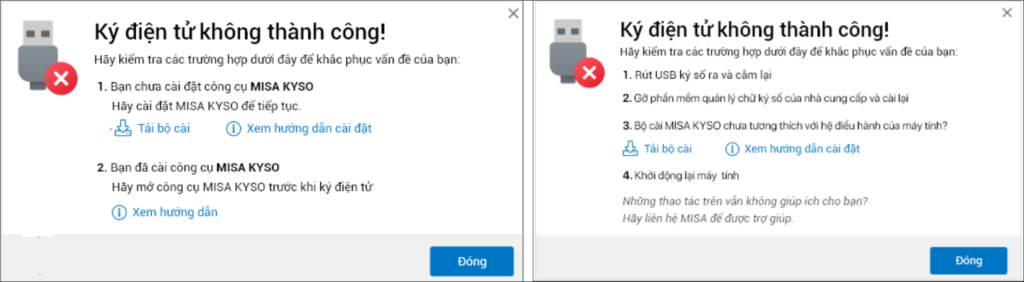

2. Cách xử lý
Bước 1: Kiểm tra MISA KYSO đã chạy chưa
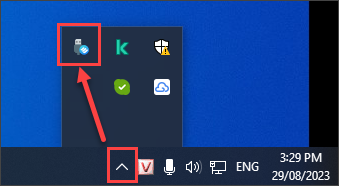
- Kiểm tra ở góc phải máy tính như hình phía trên:
- Nếu đã có biểu tượng MISA KYSO: bạn chuyển sang Bước 2 để kiểm tra tiếp.
- Nếu không có biểu tượng MISA KYSO: bạn nhấn chuột phải vào biểu tượng MISA KYSO ở màn hình desktop\chọn Run as Administrator (xem hình dưới)\sau đó thực hiện ký phát hành lại hóa đơn (Nếu vẫn chưa được thì làm tiếp Bước 2)
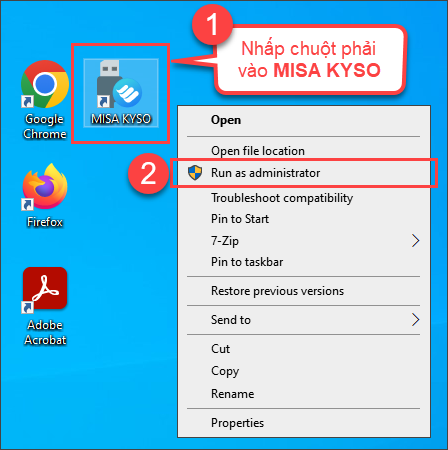
Bước 2: Gỡ MISA KYSO ra và Cài lại
2.1 – Gỡ MISA KYSO ra
+ Với hệ điều hành Windows 10: Nhấn nút Windows\gõ Control Panlel\nhấn vào app Control Panel:
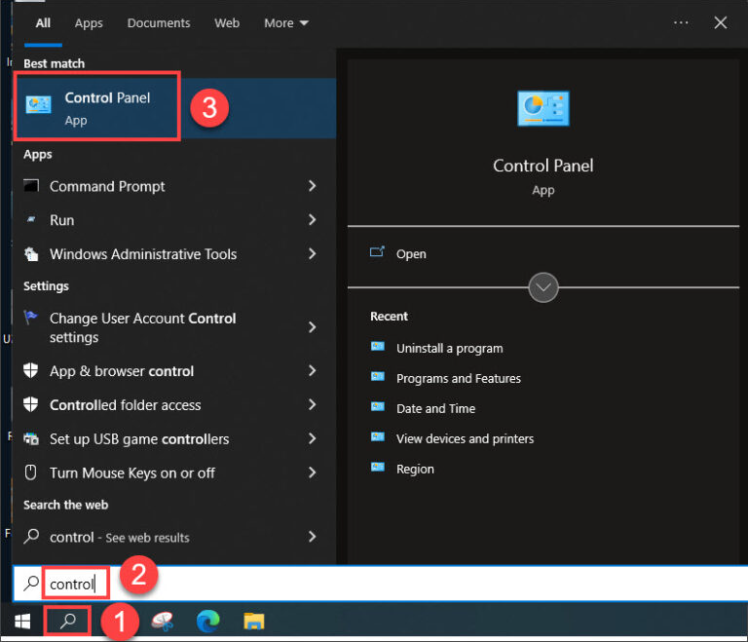
+ Với hệ điều hành Windows 7: Nhấn nút Windows\vào Control Panel:
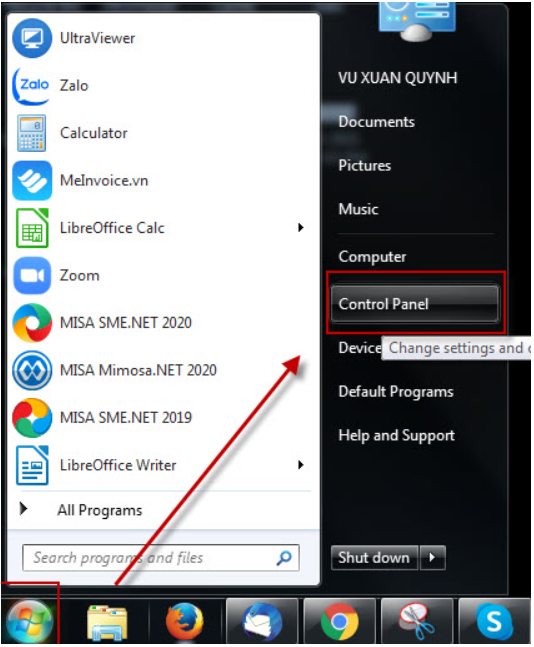
- Sau khi mở Control Panel, chọn Uninstall a program
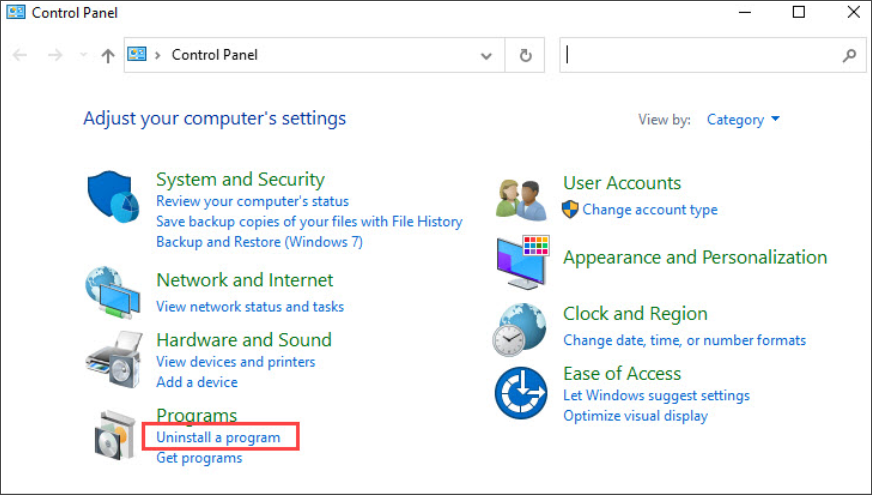
- Tìm đến dòng biểu tượng MISA Kyso, tích chuột phải chọn Uninstall
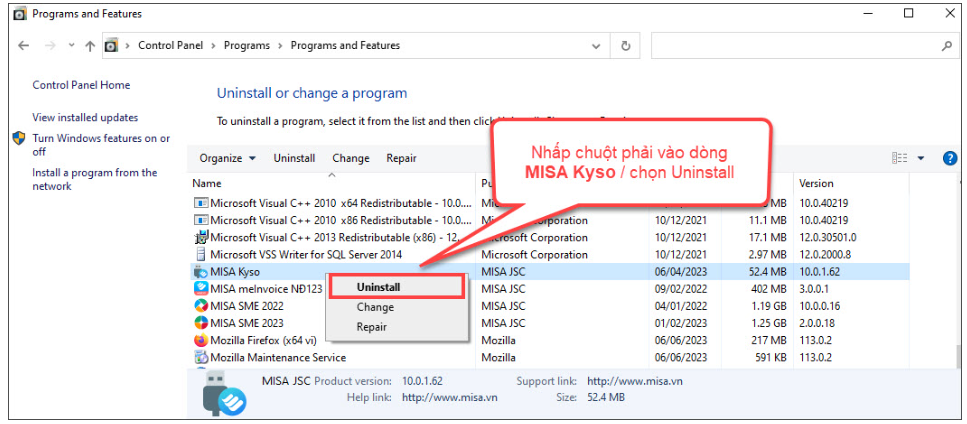
+ Với Windows 10: Màn hình sẽ hiển thị câu thông báo nhấn OK
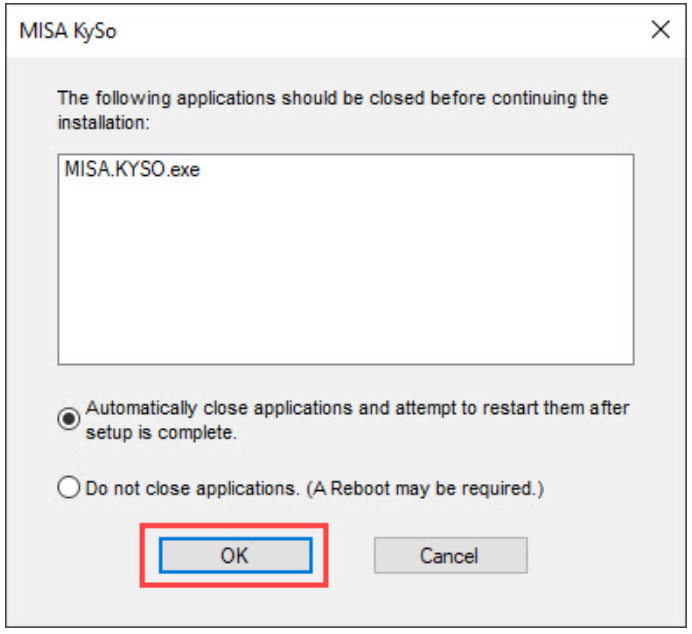
- Sau đó tiếp tục nhấn OK
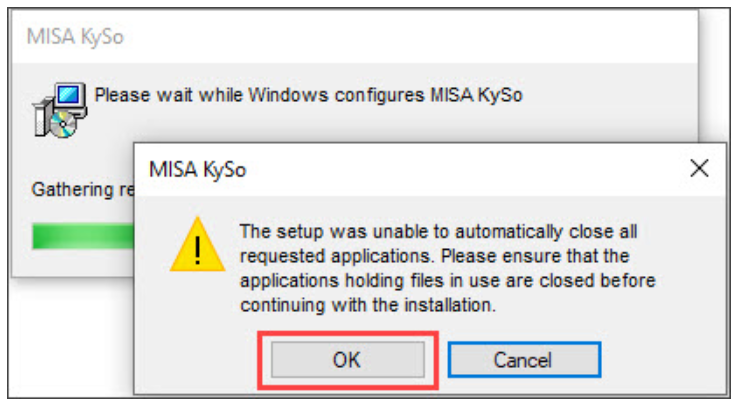
+ Với Windows 7: sẽ hiển thị câu thông báo nhấn Yes
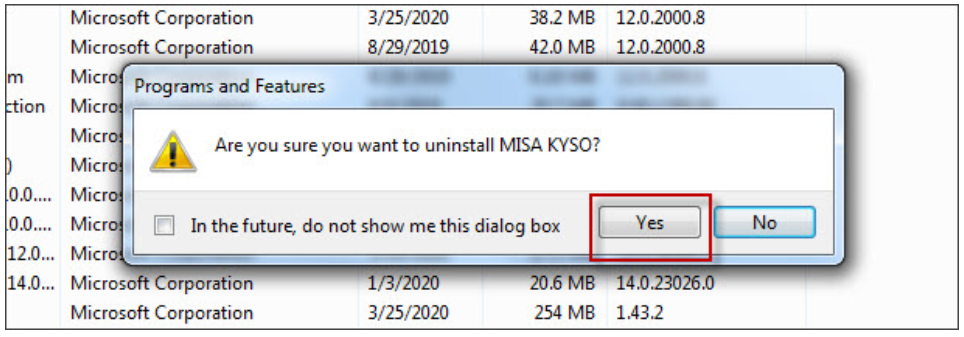
2.2 – Cài lại MISA KYSO
- Xem hướng dẫn cài đặt công cụ MISA KYSO: Tại đây
Bước 3: Kiểm tra USB Chữ ký số chạy chưa và ký thử trên PDF
- Bạn kiểm tra lại USB Chữ ký số xem máy tính đã nhận chưa, nếu chưa nhận thì bạn rút USB Chữ ký số đó ra và cắm lại, sau đó phát hành lại hóa đơn.
- Nếu chưa được thì bạn mở 1 file PDF nháp bất kỳ và ký thử Chữ ký số lên file PDF đó: xem hướng dẫn Tại đây
- Nếu không ký được trên PDF ==> Bạn liên hệ Nhà cung cấp Chữ ký số đang dùng để được kiểm tra lại Chữ ký số.
- Nếu vẫn ký test được trên PDF ==> Bạn liên hệ MISA để kiểm tra tiếp.









